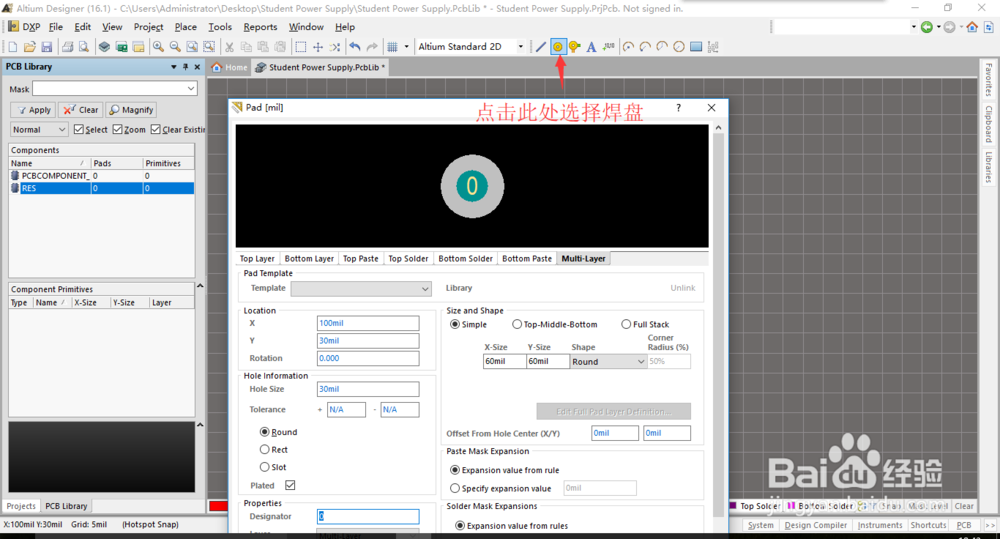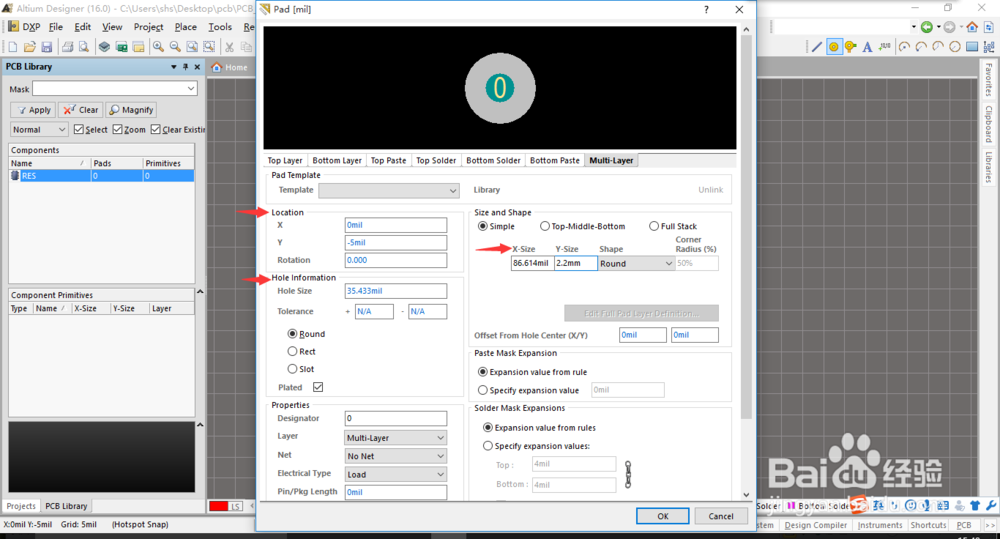1、在自己的PCB库里点开PCB library,空白处右键添加一个新的PCB
2、要画的PCB名字,一般是指元件封装的型号(这个示范画的是电阻)
3、放置原点,以便确定焊盘坐标。步骤为:EditàSet ReferenceàLocation
4、点击焊盘之后按下tab键,出现下面焊盘属性框
5、设置引脚大小,location是引脚的位置,hole size 是焊孔的大小(绿色部分,白色部分是铜环,用于将引脚焊在覆铜板上),右边X-size 和 Y-size 是铜环大小。(焊孔一般设置为0.9mm,铜环的X和Y一般都设置为2.2mm)
6、放置引脚,将1引脚放置在原点上,用于看引脚位置,坐标位置显示在左上角。(一般电阻两引脚的间距为补朱锚卦300mil)
7、用黄色的线 top overlay 画边框(边框没有什么要求,也不要太大)